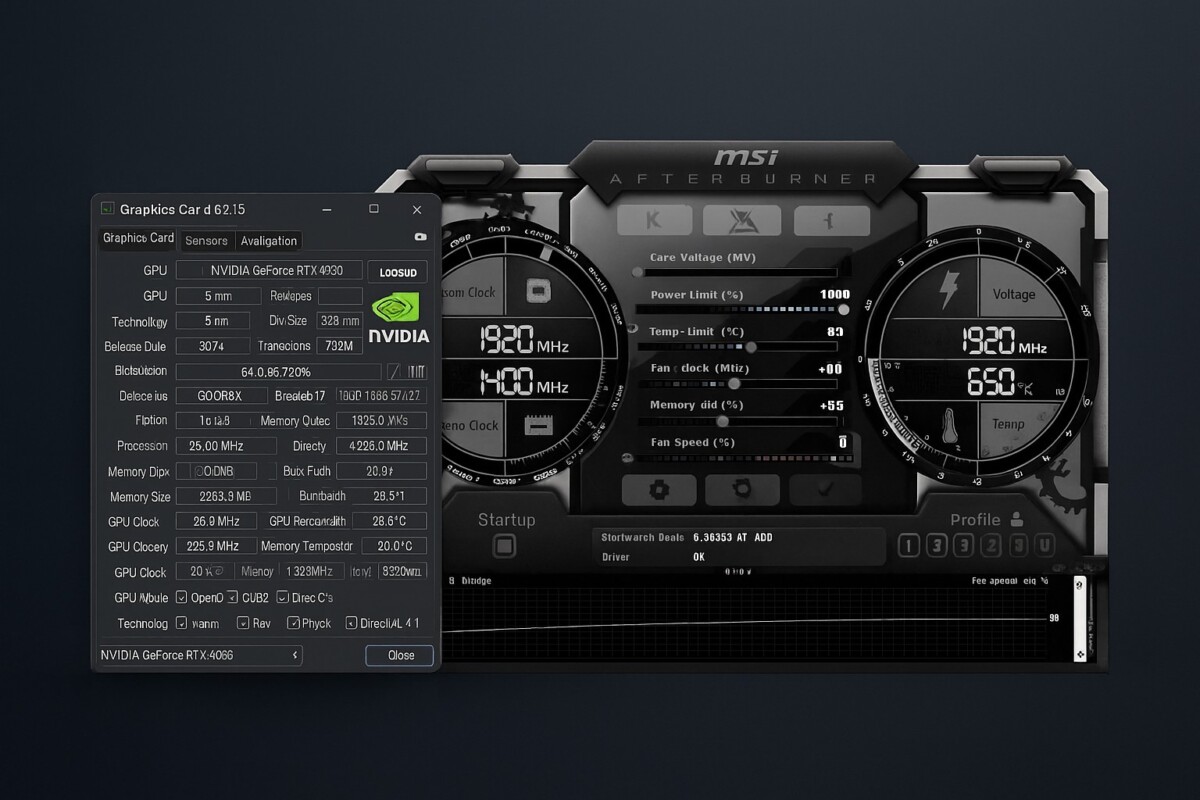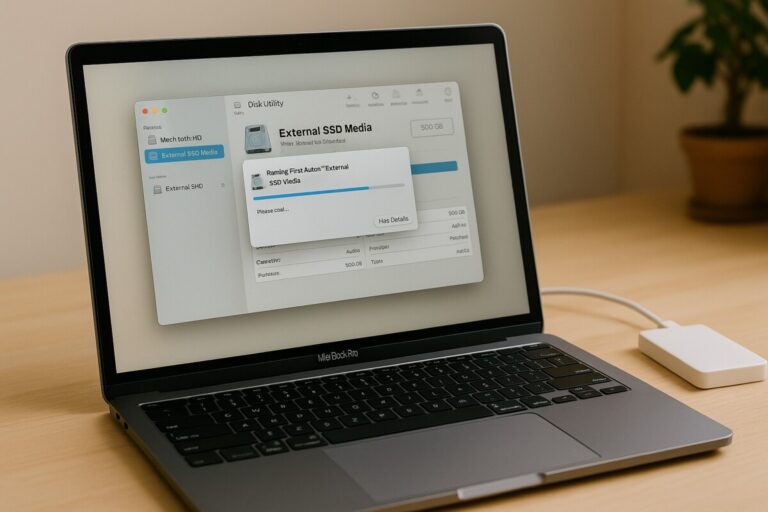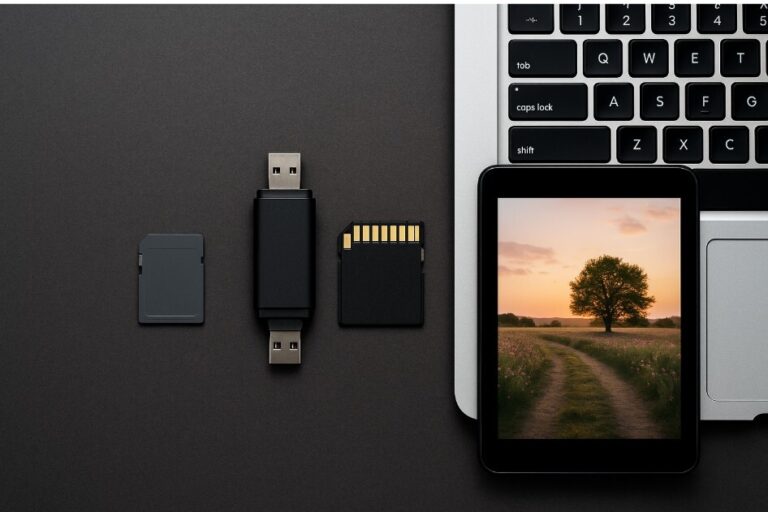GPU-Z MSI Afterburner 사용법 – 그래픽카드 상태 확인 툴 가이드
그래픽카드 성능을 안전하게 관리하려면 온도, 클럭, 전력 사용량, 팬 속도 같은 세부 정보를 실시간으로 확인해야 합니다. 이때 가장 많이 쓰이는 도구가 바로 GPU-Z MSI Afterburner입니다. 이번 글에서는 두 프로그램을 설치하고 활용하는 방법을 단계별로 정리했습니다.
GPU-Z MSI Afterburner 사용법 핵심 정리
GPU-Z는 그래픽카드 상태 확인에 특화된 툴이고, MSI Afterburner는 팬 속도 조절과 GPU 모니터링에 강점이 있습니다. 두 프로그램을 함께 사용하면 그래픽카드 온도 체크, VRAM 확인, 오버클럭 안정성 점검까지 한 번에 해결할 수 있습니다.
GPU-Z 사용법 – 그래픽카드 정보 확인
GPU-Z는 그래픽카드의 ‘신분증’ 같은 역할을 합니다. 모델명, GPU 클럭, VRAM 용량, 드라이버 버전 등 기본 사양을 바로 확인할 수 있고, 온도와 클럭을 실시간으로 모니터링해 발열 상태나 안정성을 파악할 수 있습니다.
설치는 공식 사이트에서 간단히 진행할 수 있습니다. 실행 후 ‘Sensors’ 탭을 보면 GPU 온도, 클럭, 메모리 사용량 같은 정보가 실시간으로 갱신되므로, 게임 중 발열 관리나 그래픽카드 상태 확인에 특히 유용합니다.
MSI Afterburner 사용법 – 팬 속도 조절과 GPU 모니터링
MSI Afterburner는 그래픽카드 모니터링 툴 중 가장 많이 쓰이는 프로그램입니다. GPU 클럭, 메모리 클럭, 전력 사용량, 온도까지 한눈에 볼 수 있어 발열 관리에 최적화돼 있습니다.
무엇보다 중요한 기능은 팬 속도 제어입니다. 수동으로 RPM을 조정할 수 있고, 온도에 따라 자동으로 변하는 ‘팬 곡선(Fan Curve)’을 설정할 수도 있습니다. 예를 들어 GPU가 70도를 넘으면 팬이 80%로 가동되도록 설정하면, 소음을 줄이면서도 안정적인 냉각이 가능합니다.

GPU-Z와 MSI Afterburner 함께 쓰는 팁
두 프로그램은 동시에 실행해도 GPU 자원에 부담이 거의 없습니다. GPU-Z로는 세부 정보를 확인하고, MSI Afterburner로는 팬 속도와 클럭을 조절하는 식으로 병행하면 훨씬 효율적입니다.
다만 오버클럭을 시도할 때는 반드시 온도와 전력 사용량을 함께 확인해야 합니다. 무리한 세팅은 안정성을 떨어뜨리고 그래픽카드 수명을 단축시킬 수 있기 때문입니다. 최신 드라이버를 유지하는 것도 필수입니다.
GPU 상태 해석 가이드
수치를 보는 것만으로는 부족합니다. GPU 온도가 80도를 넘는다면 발열 관리가 필요하다는 신호이며, 장시간 지속되면 성능 저하가 올 수 있습니다. 메모리 사용률이 95% 이상이면 VRAM 부족으로 끊김 현상이 발생할 수 있으므로 그래픽 옵션 조정이 필요합니다.
코어 클럭이 지나치게 불안정하게 오르내린다면 전력 관리 모드나 파워서플라이 용량을 점검해야 합니다. 이런 기준을 이해하고 해석하는 것이 GPU 모니터링 툴을 제대로 활용하는 핵심입니다.
💡 라이프 팁
GPU-Z MSI Afterburner 사용법을 익히면 단순히 성능 확인을 넘어 팬 소음 관리와 발열 억제까지 가능합니다. 특히 소음이 신경 쓰일 때는 팬 곡선을 활용해 ‘저소음 모드’를 만들어보는 것도 좋습니다.
상황별 GPU 최적화 팁
GPU-Z와 MSI Afterburner는 단순히 정보를 확인하는 데서 끝나지 않습니다. 사용자의 목적에 맞게 세팅을 달리하면 훨씬 효율적으로 쓸 수 있습니다.
게임을 자주 하는 사용자라면 FPS 제한과 팬 곡선 최적화가 핵심입니다. GPU-Z로 클럭과 온도를 실시간 확인하면서, MSI Afterburner에서 팬 속도를 조정하면 발열을 억제하면서도 쾌적한 환경을 유지할 수 있습니다.
영상 편집이나 그래픽 작업을 하는 경우에는 VRAM 사용량과 GPU 온도 관리가 더 중요합니다. GPU-Z에서 메모리 점유율을 확인해 작업에 충분한 자원이 있는지 점검하고, Afterburner로 전력과 발열을 안정적으로 조절하면 장시간 작업에도 안정성을 확보할 수 있습니다.
소음을 줄이고 싶은 사용자라면 저소음 세팅이 유용합니다. 팬 속도를 무작정 높이지 않고 전력 제한을 조정해 발열 자체를 줄이는 방식입니다. 이렇게 하면 RPM을 낮게 유지할 수 있어 조용하면서도 안정적인 환경을 만들 수 있습니다.
결국 중요한 것은 프로그램 자체가 아니라, 사용자의 목적에 맞는 최적화 전략을 세우는 것입니다. 상황에 따라 세팅을 달리 적용하면 GPU-Z와 MSI Afterburner의 가치는 몇 배로 커집니다.
💬 자주 묻는 질문 (FAQ)
Q. GPU-Z와 MSI Afterburner를 동시에 사용해도 괜찮나요?
→ 네, 동시에 실행해도 GPU 리소스에 큰 부담이 없으니 병행 사용 가능합니다.Q. MSI Afterburner 팬 속도를 수동으로 낮추면 온도 문제 없나요?
→ 너무 낮추면 발열로 인한 문제가 생길 수 있으니 반드시 온도와 RPM을 함께 확인해 주세요.Q. 오버클럭도 가능한가요?
→ 상태 확인 전용 툴이므로 오버클럭은 MSI Afterburner에서 진행해 주세요.
🔚 마무리
GPU-Z MSI Afterburner 사용법을 익히면 그래픽카드 상태 확인부터 팬 속도 조절, 온도 관리, 전력 해석까지 한 번에 해결할 수 있습니다. 두 프로그램을 함께 활용해 안정적이고 조용한 환경을 만들어 보세요
📌 이 글은 ‘그래픽카드 실전 문제 해결 시리즈’ 중 하나입니다.
→ [전체 시리즈 보기]